Mã khóa học
Một cách phổ biến để phân phối khóa học học viên. Khi học viên nhận được mã, chỉ cần nhấn kích hoạt là nhận được khóa học.
>> Xem chi tiết Video hướng dẫn tại
Vào trang Quản lý của website, tìm đến mục Quản lý nội dungMã khóa học
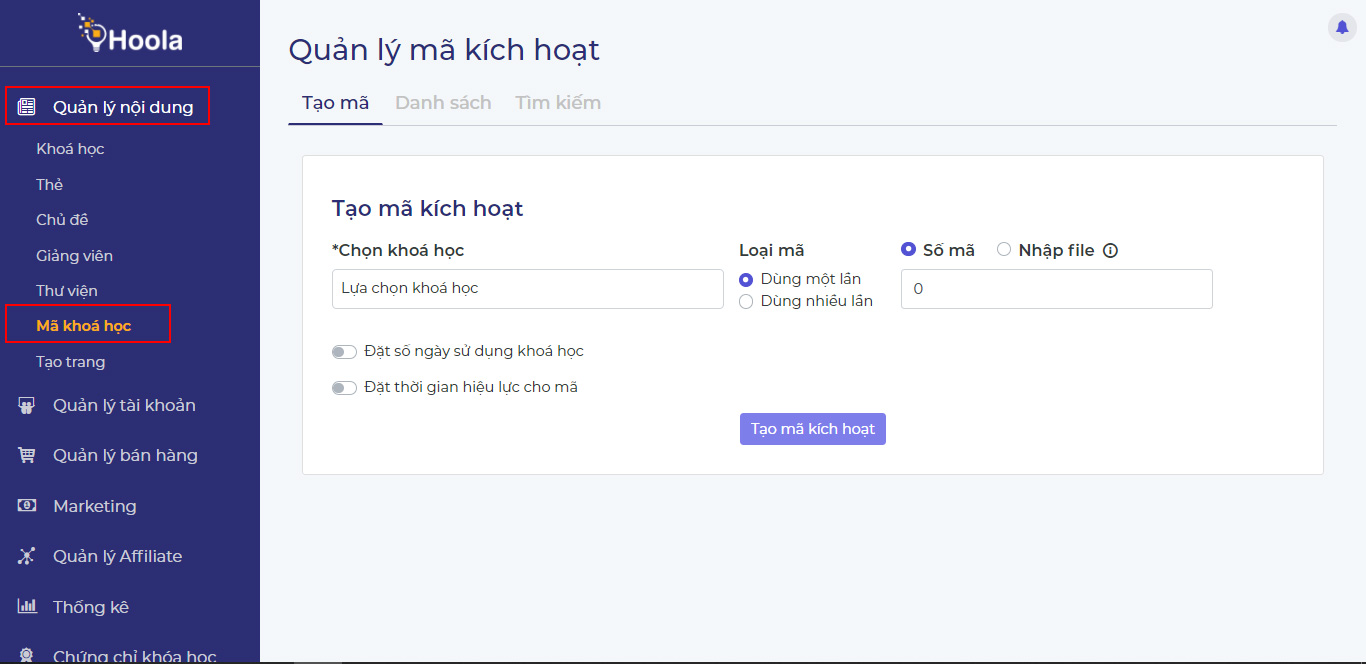
Chọn khóa học: Chọn một khóa mà quản trị viên muốn sinh mã.
Loại mã:
Dùng một lần: Sau khi dùng một lần thì mã đó sẽ bị vô hiệu hóa. Thông thường ta sẽ tạo mã dùng một lần, sẽ đi kèm với Số mã - Số lượng mã dùng một lần.
Dùng nhiều lần: Mã khóa học được dùng nhiều lần. Thông thường cho các khóa học mà quản trị viên muốn khuyến mãi nhưng không muốn để miễn phí, muốn gửi cho một nhóm đặc biệt của web nhưng lại không muốn gửi cho từng người một, dành cho các khóa tương đối không quan tọng lắm, sẽ đi kèm với Số lần sử dụng.
Ngoài ra quản trị có thể dùng Nhập file để dùng cho các mã tự định nghĩa trước cho việc thuận tiện theo dõi.
Đặt số ngày sử dụng khóa học: Số ngày mà học viên được vào học. Học viên nếu muốn học tiếp thì phải Mua khóa mới hoặc Gia hạn khóa học đó. Nếu chúng ta không bật thì hệ thống mặt định là trọn đời.
Đặt thời gian hiệu lực cho mã: Thời gian bắt đầu có thể kích hoạt mã và Thời gian kết thúc mã hết hiệu lực.
Sau khi hoàn thành thông tin, nhấn Tạo mã kích hoạt, màn hình sẽ hiện thị thông báo thành công.
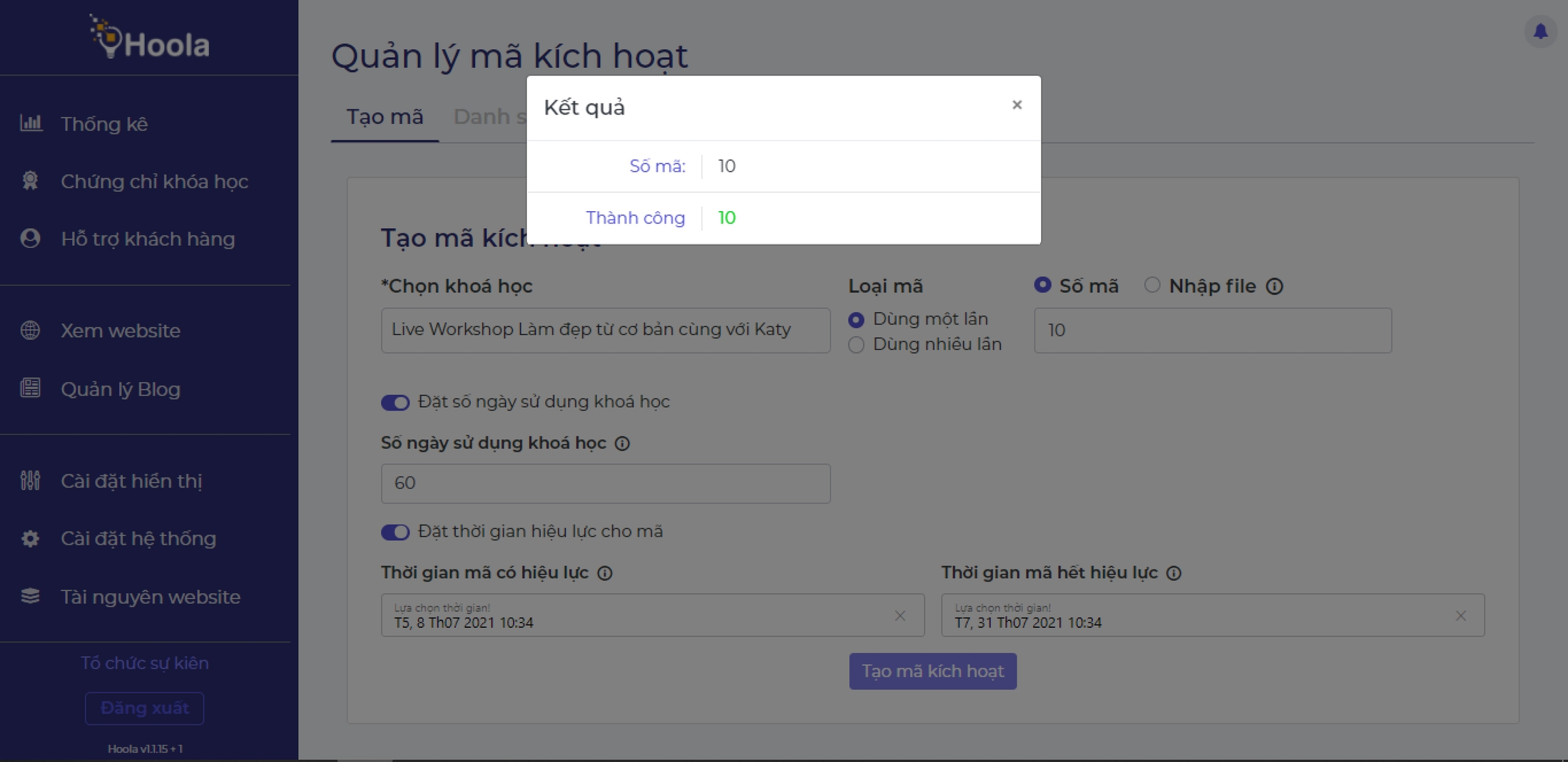
Quản trị viên qua cột thông Danh sách để theo dõi các mã mình đã mở cho khóa học.
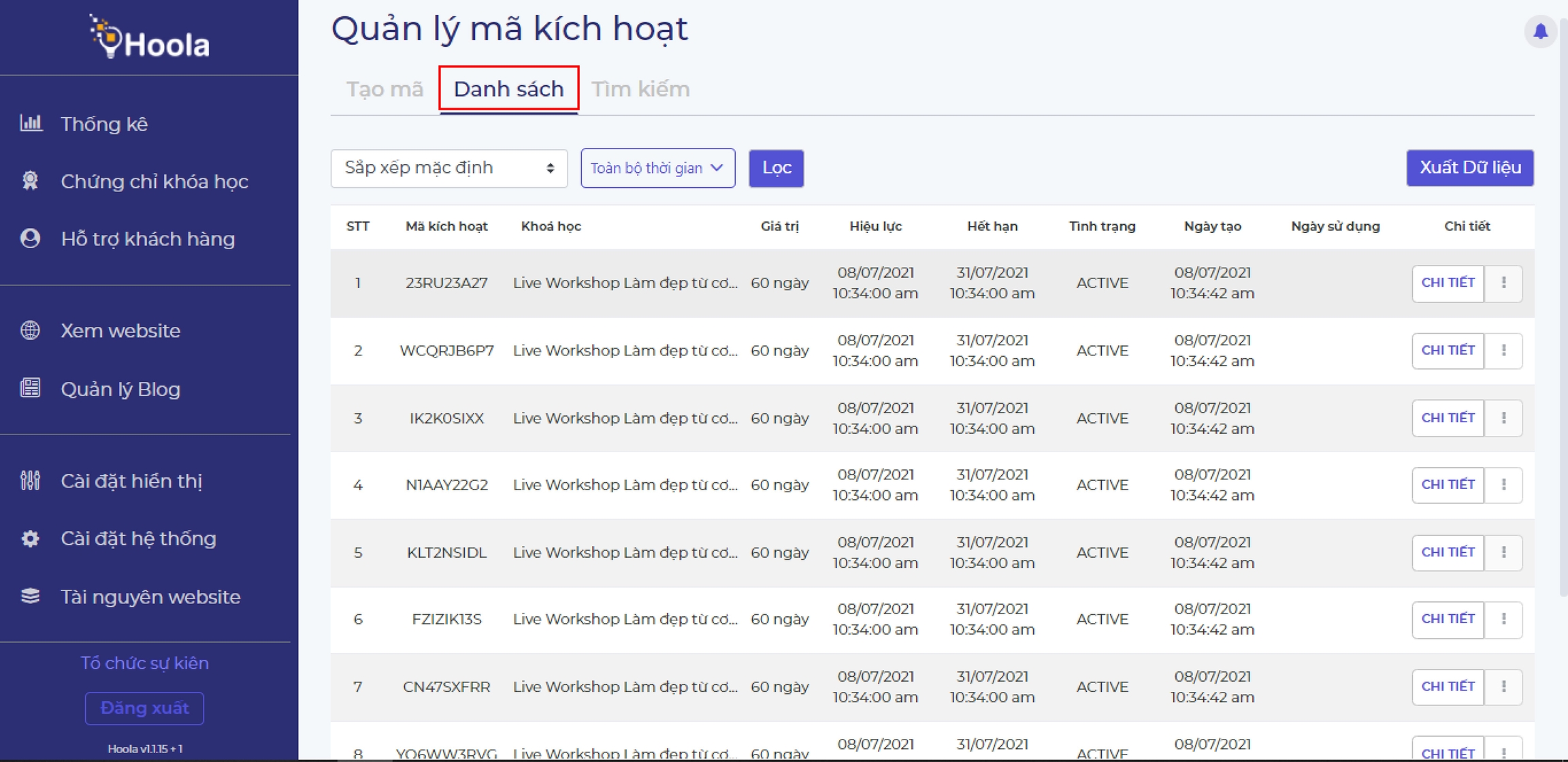
Tại phần Danh sách, sẽ hiển thị đầy đủ từng mã một, bao gồm mã đó đã được sử dụng hay chưa. Quản trị viên có thể vào Chi tiết từng mã để Khóa mã kích hoạt theo nhu cầu.
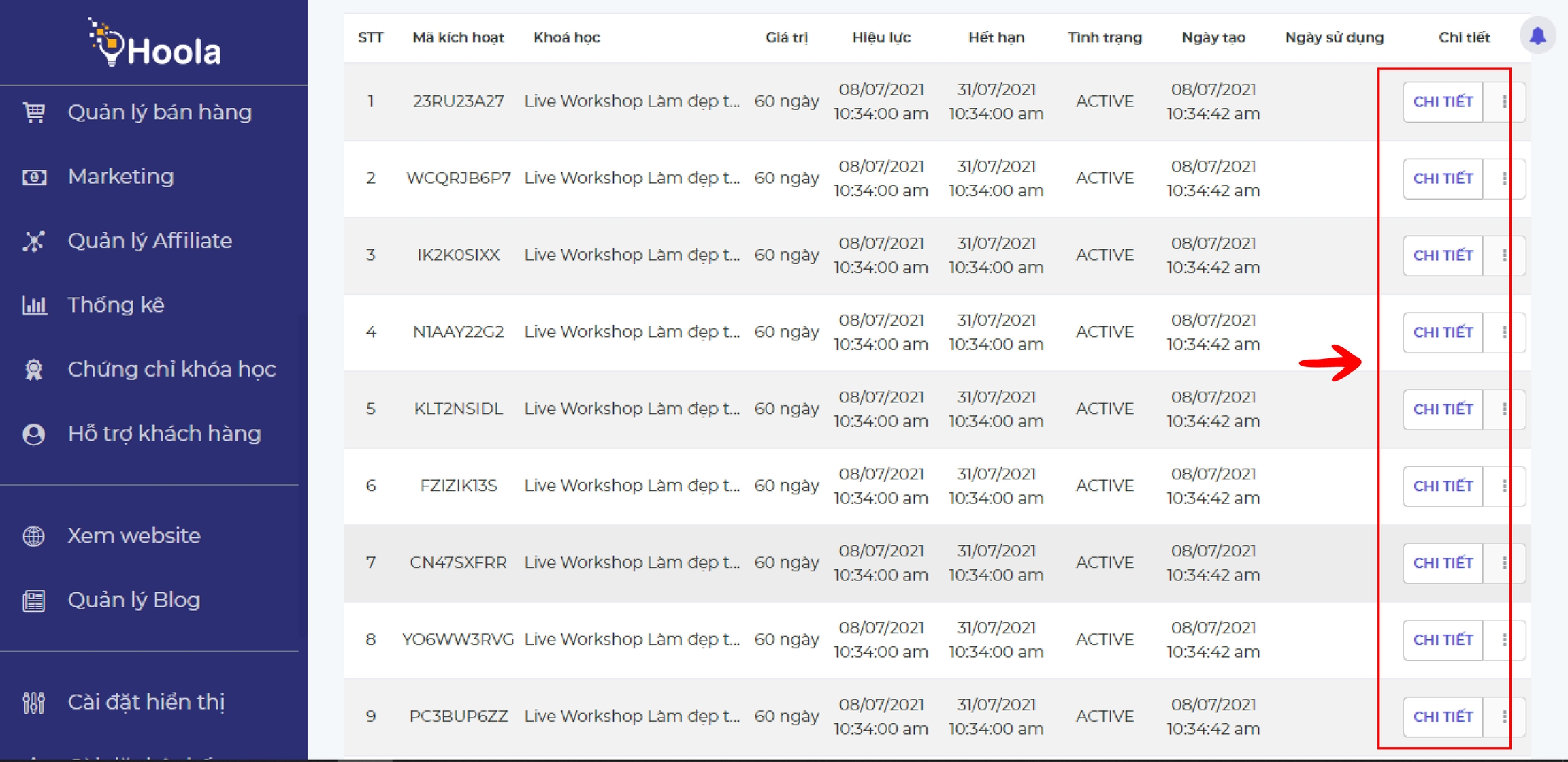
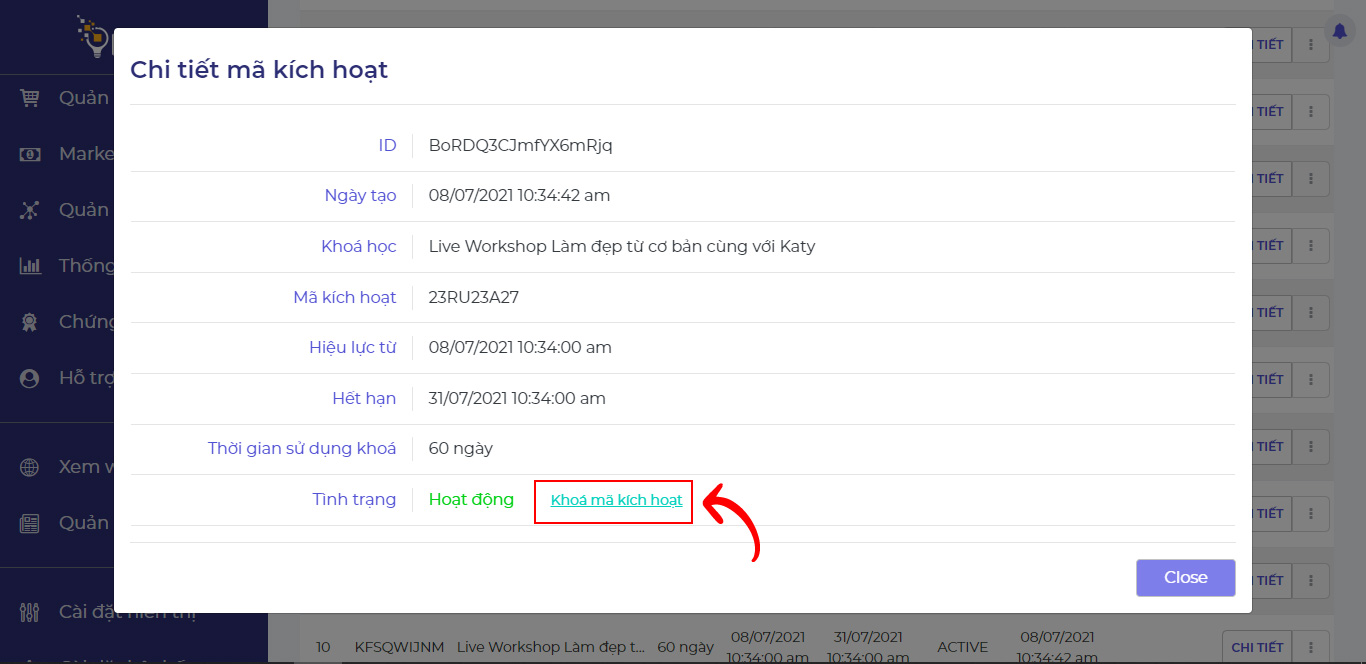
Và để gửi mã này đến cho học viên, quản trị viên chỉ cần copy cột Mã kích hoạt và gửi cho học viên.
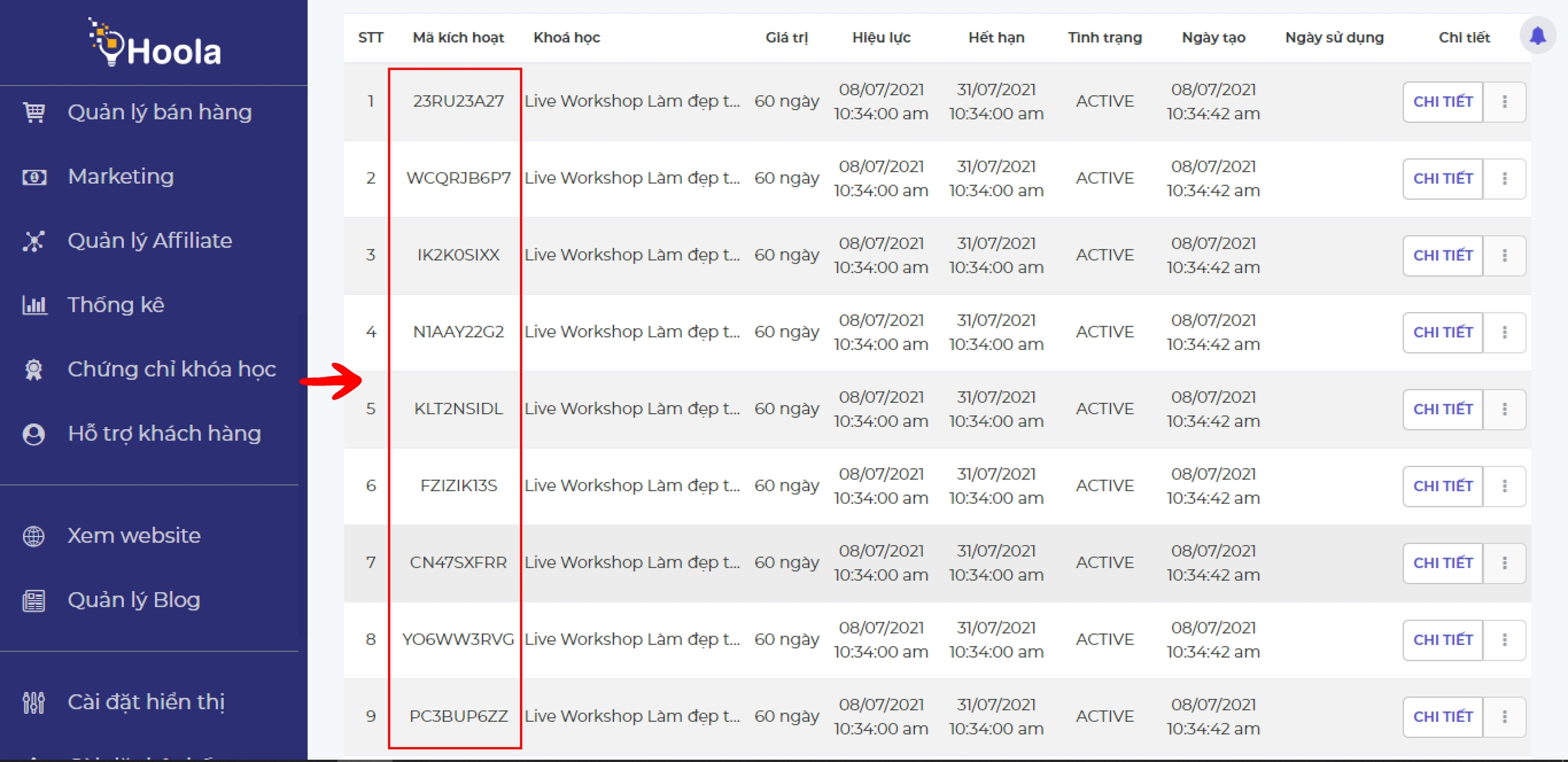
Học viên để sử dụng mã chỉ cần nhấn vào Kích hoạt trên thanh bar của web.
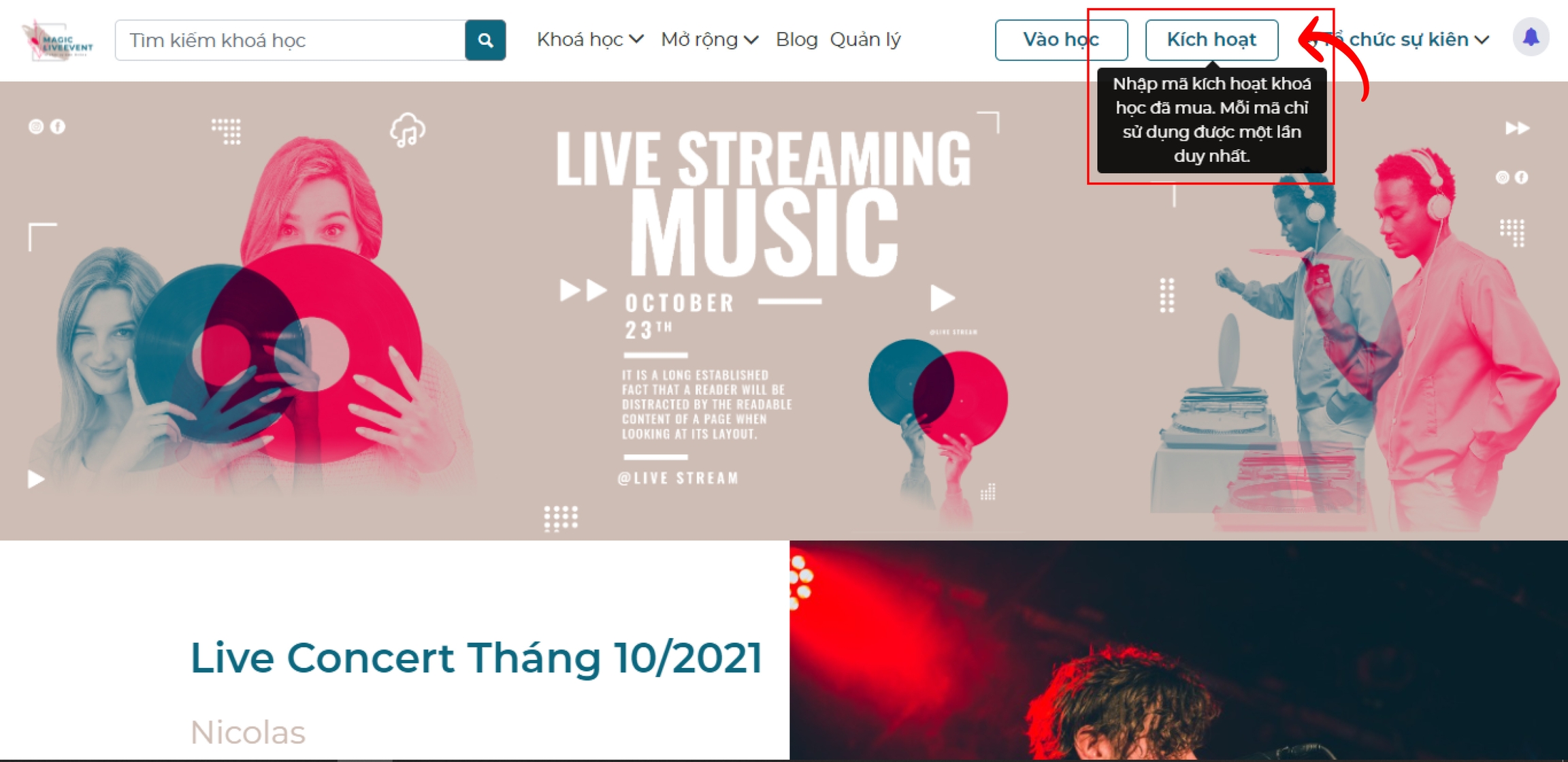
Điền mã được nhận vầ nhấn Kích hoạt là xong!
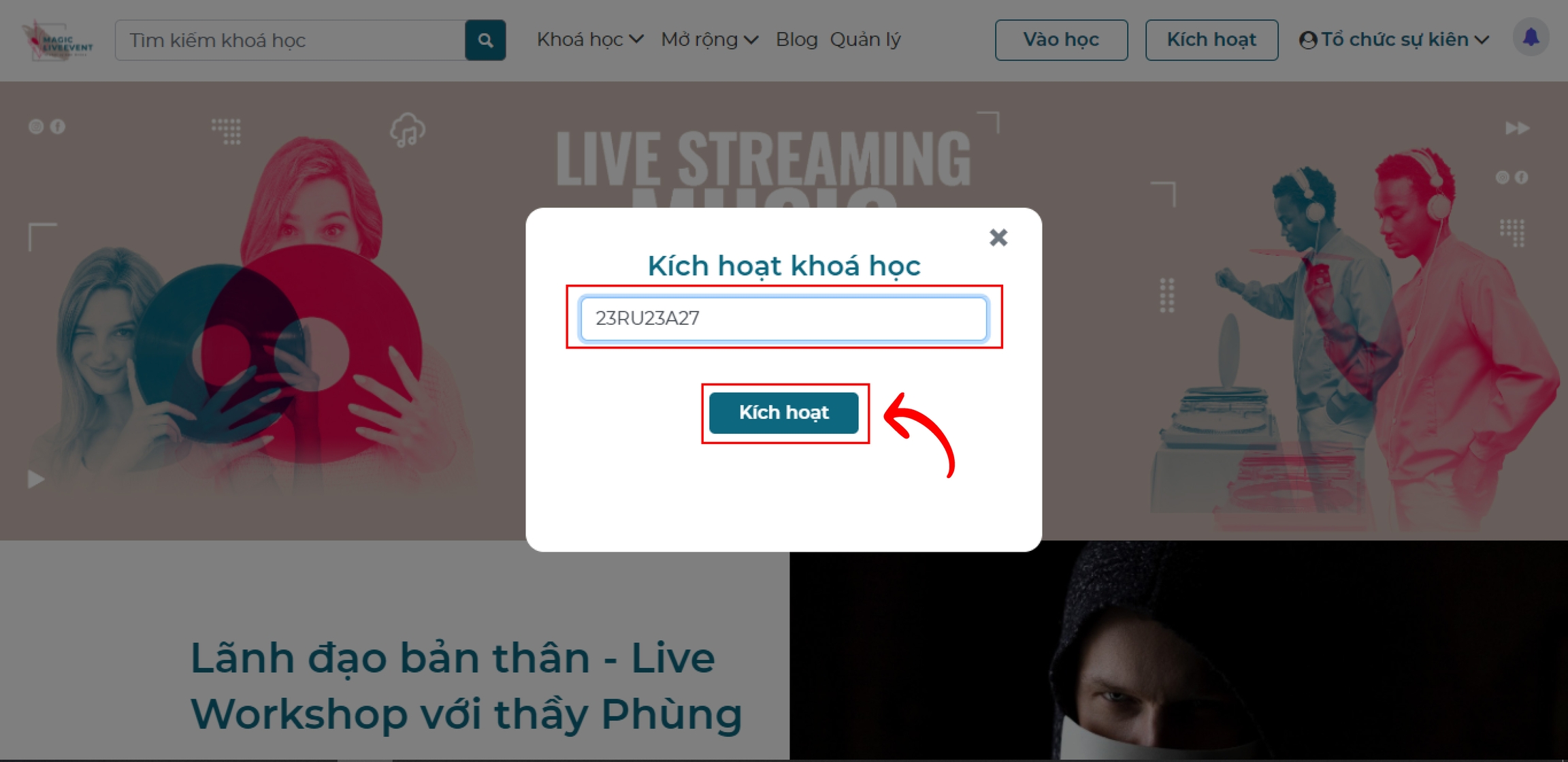
Trong trường hợp học viên là người mới, chưa đăng ký trên web thì hệ thống sẽ tự yêu cầu học viên đăng ký tài khoản trước hoặc yêu cầu đăng nhập lại nếu đã bị đăng xuất tài khoản trước đó. Sau đó, học viên lại thực hiện thao tác lại một lần nữa và sẽ được lưu khóa học thành công.
Was this helpful?